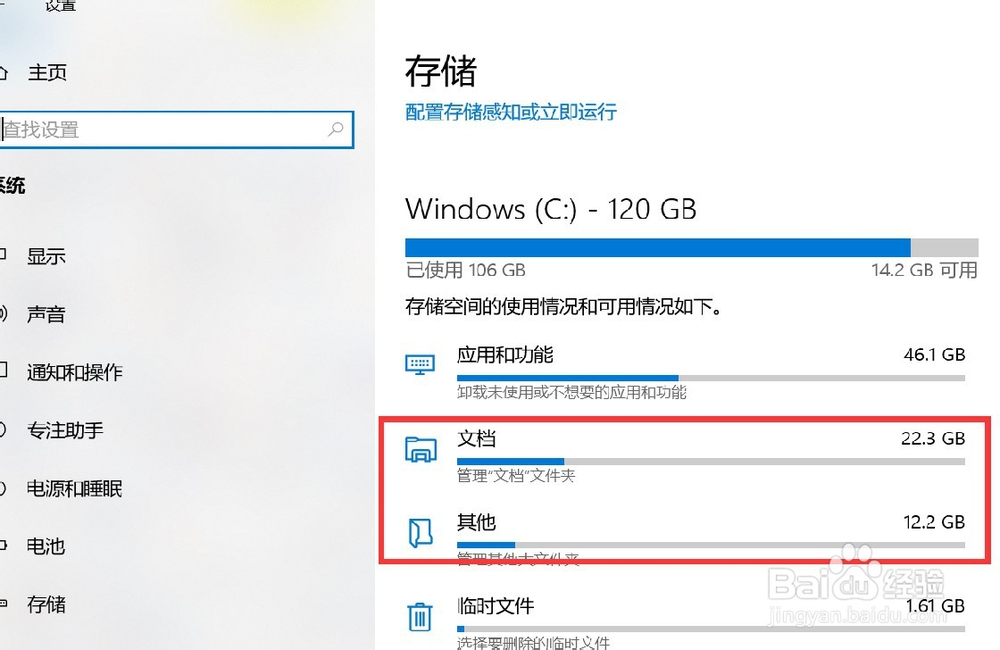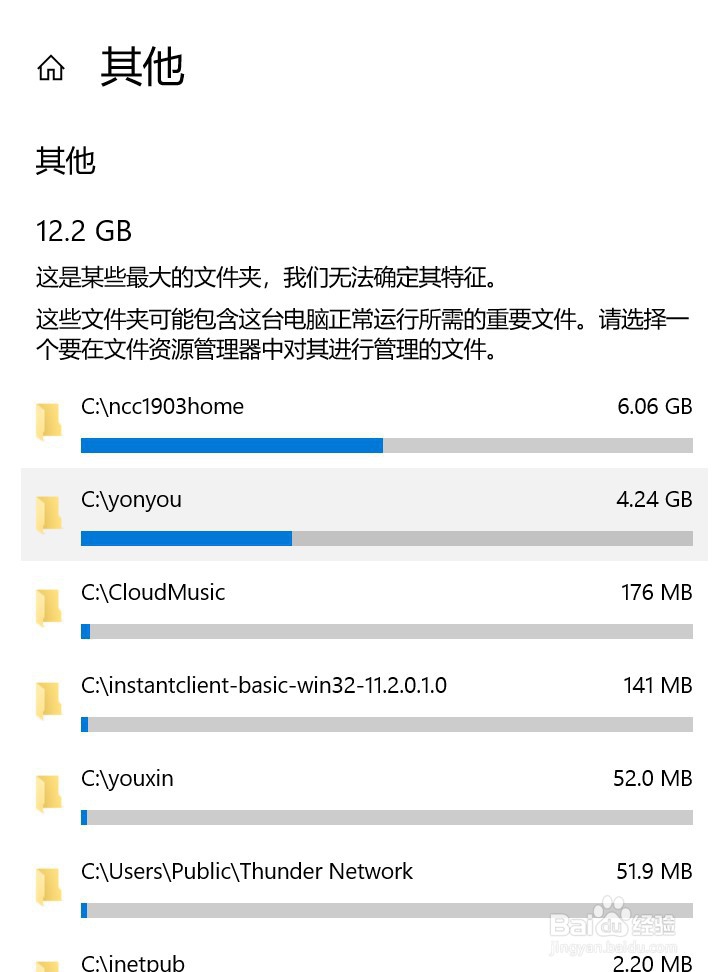1、按下键盘上的windows键或点击windows键,如下图所示那个小图标。
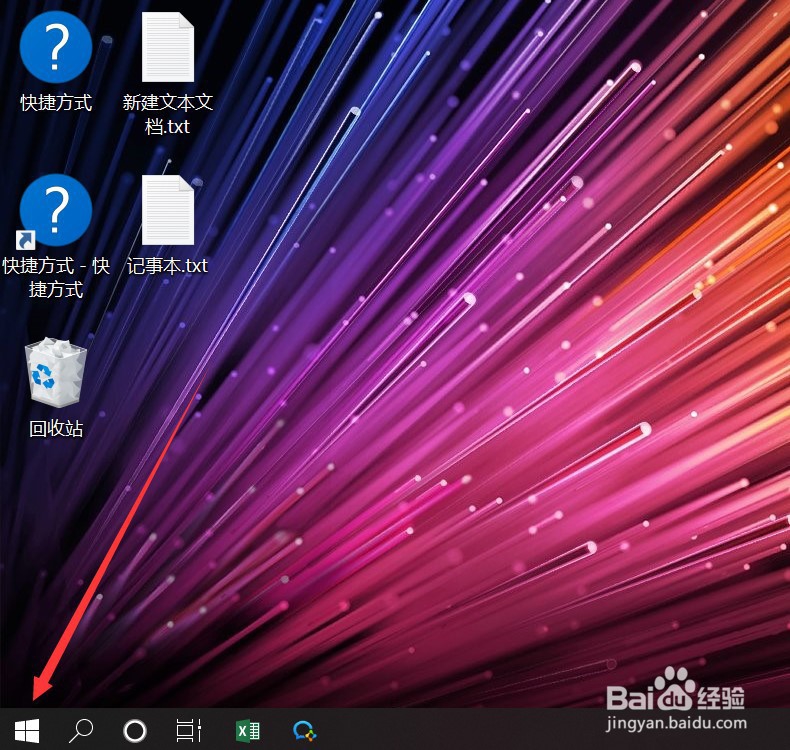
2、在弹出的界面里面,点击windows设置按钮,如下图所示。
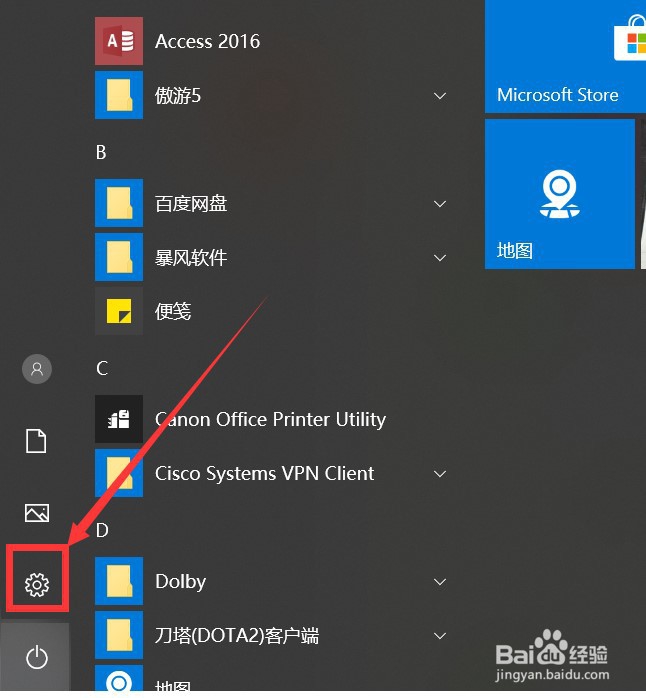
3、弹出windows设置后,选择第一个图标“系统:显示、声音、通知、电源”
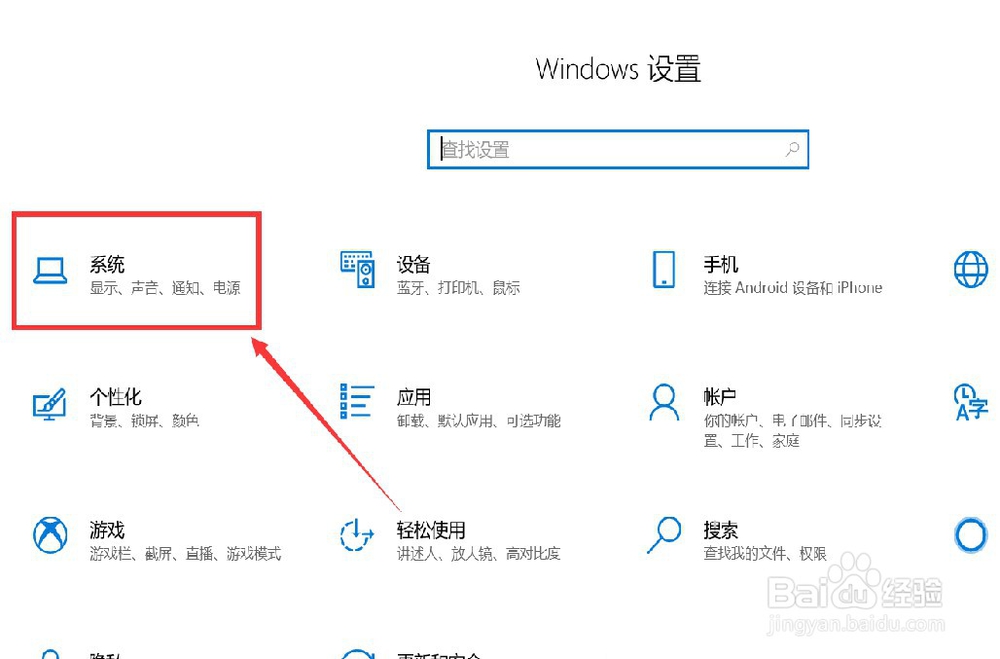
4、在系统设置列表中找到“存储”列表,并点击进去,如下图所示
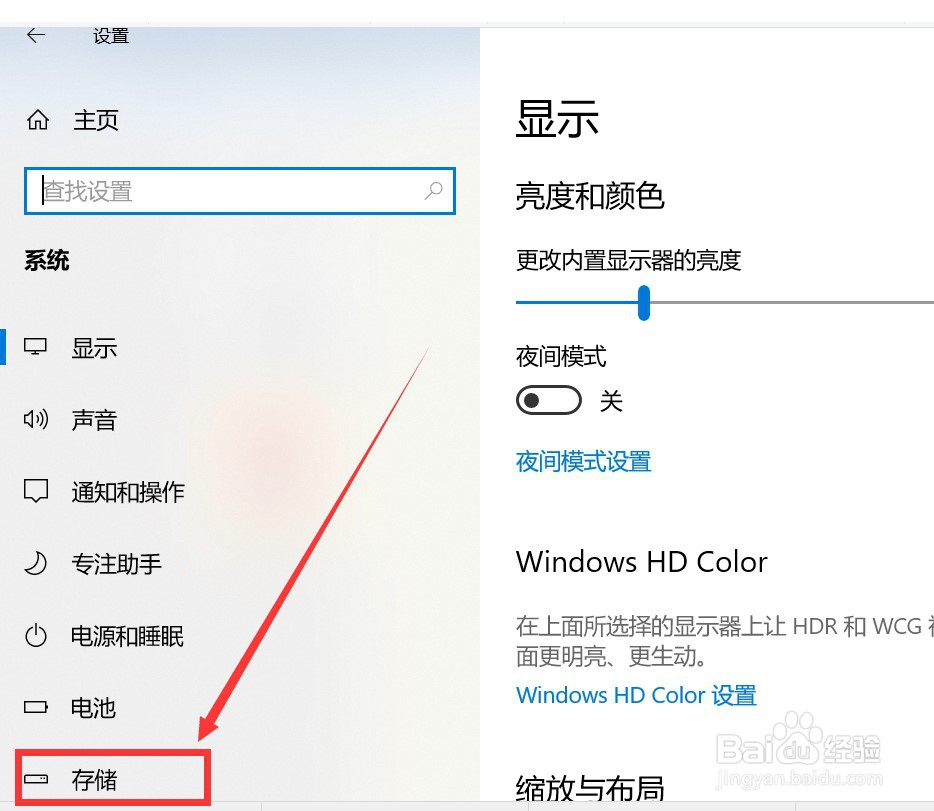
5、在存储里面,我们就可以看到C盘的使用情况了看,并且在下面能看到各种文件的大小。
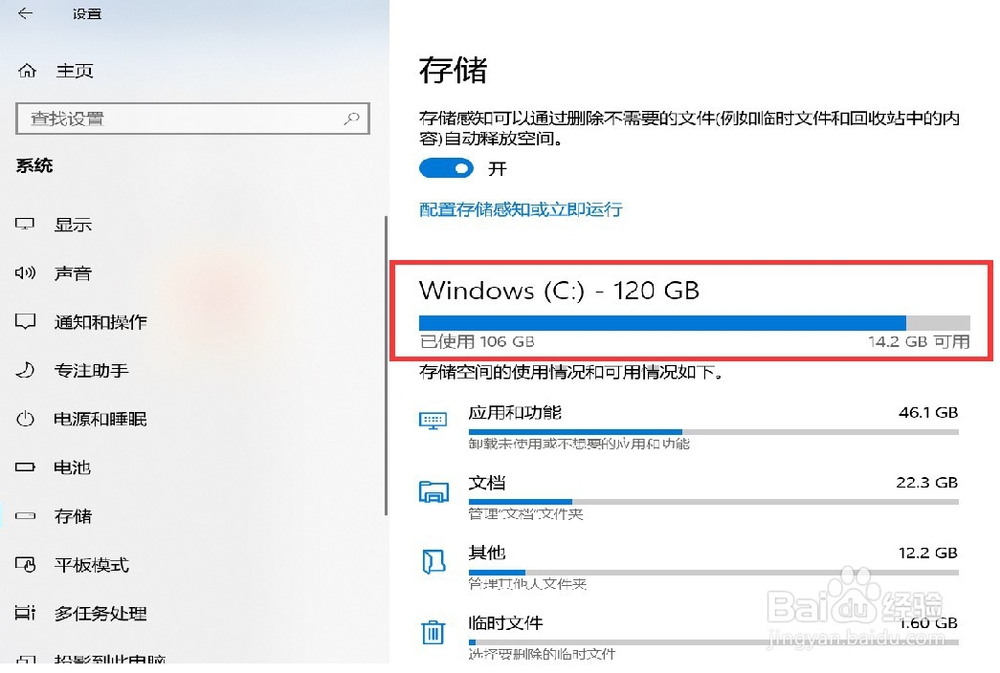
6、我们可以看到,这个临时文件也有1.6G,可点击查看详情。
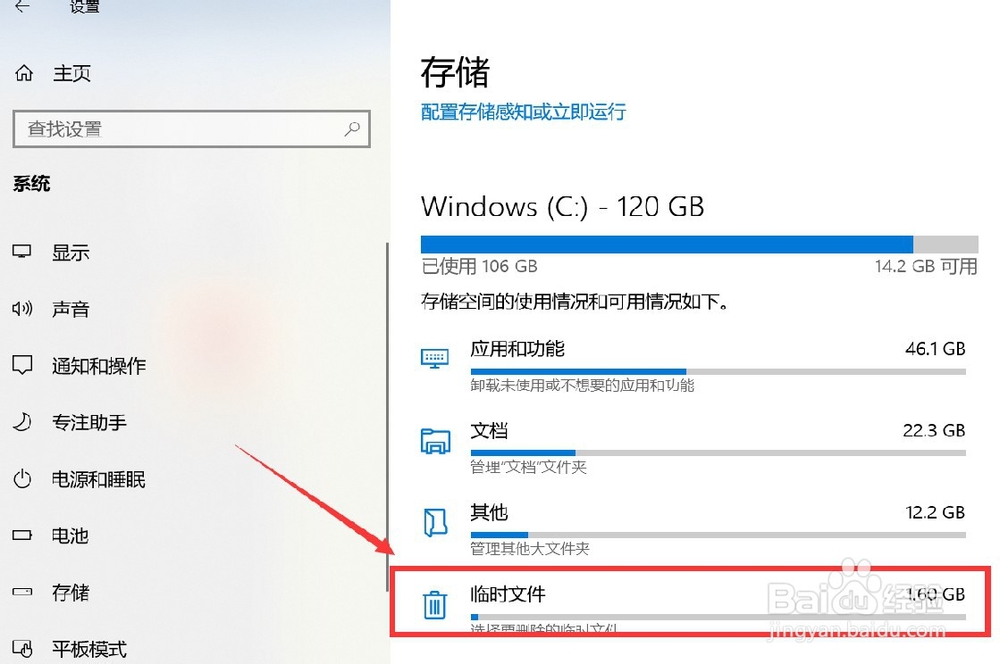
7、可以勾选项想删除的临时文件,然后点击删除文件即可。
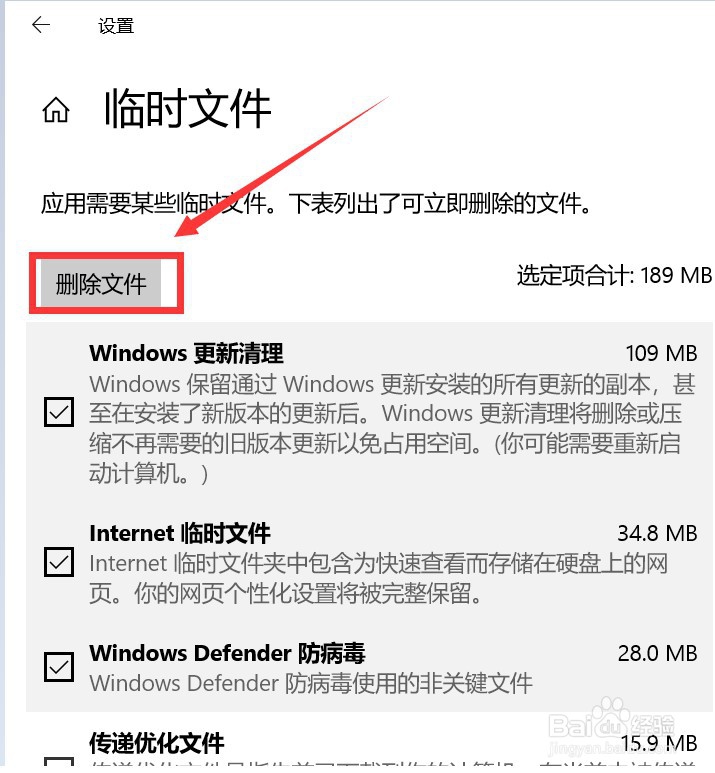
8、也可以删除去”文档“和”其他“里面的一些不重要的大文件。